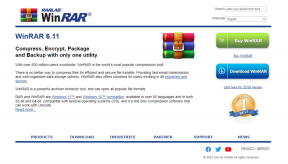Исправите Гмаил грешку: Превише порука за преузимање – ТецхЦулт
Мисцелланеа / / August 07, 2023
Од када је Гмаил покренут, људи широм света воле да га користе за несметано добијање порука и обавештења. Али понекад се ова поуздана платформа суочава са неколико мањих проблема. Једна од њих је када има превише порука за преузимање грешке у Гмаил-у. Срећом, у овом водичу ћемо вас провести кроз неке једноставне исправке за решавање проблема како бисте решили овај проблем. Дакле, хајде да почнемо!

Преглед садржаја
Гмаил грешка Превише порука за преузимање
Гмаил вам омогућава да повежете своје старе налоге са новим. Када покушате да пренесете поруке са једног налога на други, можда ћете се суочити са грешком за преузимање са превише порука. У овом случају, овај проблем можете лако решити пратећи једноставна решења у водичу испод.
Брз одговор
Да бисте преузели поруке на Гмаил-у без грешке, поново додајте своју адресу е-поште користећи ове кораке:
1. Пријавите се на свој Гмаилрачун.
2. Кликните на Геарикона и изаберите Погледајте сва подешавања.
3. Кликните на Рачуни и увоз и у Увезите пошту и контакте одељак, кликните на Зауставити.
4. Сада, кликните на Увезите пошту и контакте и поново додати ваш налог у овом одељку.
Шта узрокује грешку у преузимању превише порука?
Ево неколико разлога који изазивају поменуту грешку:
- Велика величина поруке: Ако су поруке које покушавате да увезете превелике, то може довести до неуспеха процеса увоза.
- Спора интернет веза: Спора или нестабилна Интернет веза може довести до неуспеха процеса увоза или истека.
- Прекорачење ограничења увоза: Гмаил има одређена ограничења у погледу броја порука које можете да увезете одједном. Када покушате да увезете или преузмете више од 25к порука у једном тренутку, ова грешка се јавља.
- Проблеми са сервером: Можда постоје привремени проблеми са сервером на крају Гмаил-а, што доводи до грешке.
Метод 1: Проверите Гмаил сервере
Пре него што покушате са било којим даљим корацима, добро је знати да ли Гмаил сервери раде добро. Да бисте проверили Гмаил сервере, идите на званичну веб локацију, Контролна табла статуса Гоогле Воркспацеа. Овде можете пронаћи листу статуса сервера свих Гоогле-ових услуга.

2. метод: Решавање проблема са интернет везом
Решавање проблема са интернет везом може вам помоћи да решите проблеме у вези са мрежом на рачунару и поправите превише порука да бисте преузели грешку на Гмаил-у. Прочитајте наш водич за Решите проблеме са Интернет везом више.
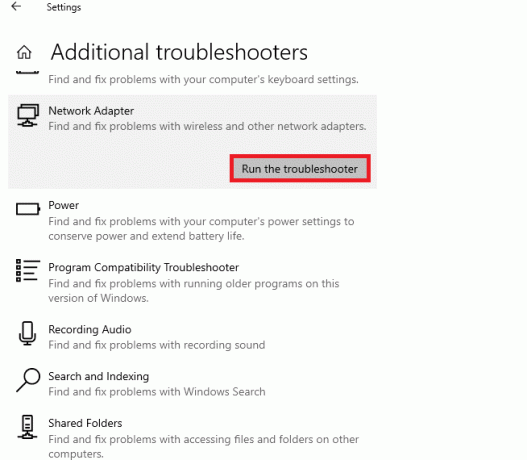
Такође прочитајте:Како аутоматски архивирати е-пошту у Гмаил-у
Метод 3: Избришите непотребне поруке
Пошто грешка сугерише да на налогу има превише порука за преузимање, предлажемо да избришете неке поруке. То је зато што је ваша Гмаил меморија можда пуна. Да бисте решили проблем:
1. Пријавите се на свој налог поште одакле желите да увезете поруке.
2. Избришите неке поруке који вам нису важни.

Након што избришете непотребне поруке, покушајте поново да увезете поруке.
Метод 4: Поново додајте своју адресу е-поште
Ако добијате грешке током увоза порука са старог или другог налога, можете покушати да уклоните тај налог и поново га додате. Ево како то можете да урадите:
1. Пријавите се на свој Гмаилрачун.
2. Кликните на Геарикона у горњем десном углу, а затим кликните на Погледајте сва подешавања.

3. Кликните на Рачуни и увоз. Померите се надоле и пронађите Увезите пошту и контакте одељак. И изаберите свој налог и кликните на Зауставити.
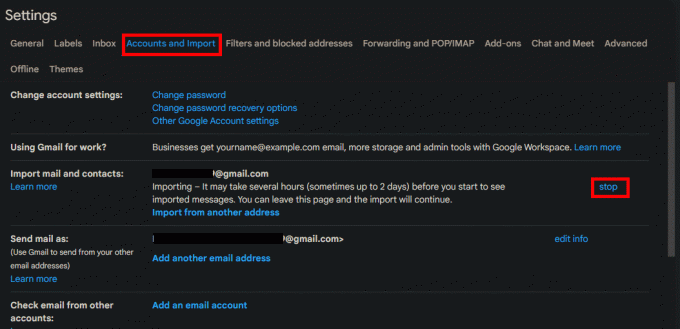
4. Сада, кликните на Увезите пошту и контакте истакнуто плавом бојом и поново додати ваш налог у овом одељку.

Такође прочитајте:Како означити више е-порука у Гмаил-у
Метод 5: Обришите податке претраживача
Застарела или неисправна подешавања прегледача понекад могу да ометају правилно функционисање Гмаил-а. Брисање података прегледача, укључујући кеш меморију, може помоћи у ослобађању простора и уклањању свих застарелих или оштећених података који могу да утичу на перформансе Гмаил-а. Стога, да бисте исправили превише порука за преузимање грешке на Гмаил-у, пратите ове кораке:
1. За Цхроме претраживач
Прочитајте наш водич на Како да обришете кеш меморију и колачиће у Гоогле Цхроме-у.
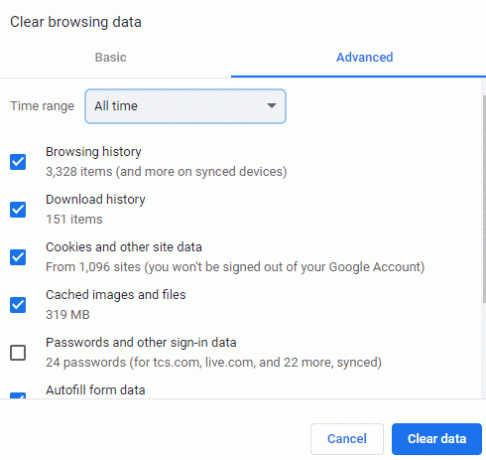
2. За прегледач Мицрософт Едге
1. Копирајте и налепите ову УРЛ адресу едге://сеттингс/ситеДата у вашем Мицрософт Едге претраживачу.

2. Кликните на Уклони све.

3. Кликните на Јасно.
Метод 6: Користите прослеђивање е-поште
Уместо увоза порука, можете да подесите прослеђивање е-поште да бисте примали нове поруке у Гмаил пријемно сандуче. Ево како то можете учинити:
1. У свом Гмаил налогу са којег желите да прослеђујете е-пошту, кликните на Икона зупчаника и изаберите Погледајте сва подешавања.
2. Кликните на Прослеђивање и ПОП/ИМАП таб.
3. Кликните на Додатиадресу за прослеђивање под Прослеђивање одељак.

4. Пратите на екрану тражи да проследите е-пошту на ваш главни налог.
Зашто је мој Гмаил складишни простор тако пун?
Ако имате проблема са складиштем на Гмаил-у јер је пун, то може бити зато што сте сачували превише старих порука или прилога. Можете ослободити простор тако што ћете брисање непотребних порукаи прилоге, као што су ставке у фасциклима Непожељна пошта и Отпад.
Надамо се да вам је овај водич помогао поправи превише порука за преузимање грешке у Гмаил-у. Ако се и даље суочавате са било каквим проблемима или имате друга питања или сугестије за нас, слободно нас обавестите у одељку за коментаре.
Хенри је искусни технолошки писац са страшћу да сложене технолошке теме учини доступним свакодневним читаоцима. Са више од деценије искуства у технолошкој индустрији, Хенри је постао поуздан извор информација за своје читаоце.